Tuyệt chiêu kiểm tra cấu hình chi tiết trên smartphone và máy tính bảng
(Dân trí) - Đã bao giờ bạn tự hỏi smartphone mình đang sử dụng có độ phân giải thế nào, trang bị bộ vi xử lý ra sao...? Hoặc khi mua một chiếc smartphone cũ, bạn phải kiểm tra cấu hình chi tiết của thiết bị trước khi quyết định. Ứng dụng dưới đây sẽ giúp bạn giải quyết điều này.
Smartphone và máy tính bảng là những thiết bị quen thuộc của bạn, được sử dụng hàng ngày, nhưng liệu bạn có nắm rõ cấu hình cụ thể của thiết bị mình đang sử dụng? Hoặc trong trường hợp bạn muốn mua một smartphone/máy tính bảng cũ hoặc mới, bạn muốn kiểm tra cấu hình chi tiết của sản phẩm xem có đúng với các thông số được công bố hay không trước khi quyết định mua... thì AIDA64 sẽ là công cụ hữu ích cho bạn.
AIDA64 là ứng dụng miễn phí cho phép người dùng xem chi tiết cấu hình phần cứng được trang bị trên thiết bị di động. Không chỉ cung cấp các thông tin về cấu hình, AIDA64 còn cung cấp chi tiết thông tin về nhà sản xuất phần cứng, tình trạng, nhiệt độ của pin...
Ứng dụng hoạt động được trên cả smartphone lẫn máy tính bảng.
Sau khi cài đặt, ứng dụng sẽ hiển thị danh sách các mục để hiển thị thông tin tương ứng. Chẳng hạn, tại mục “System”, ứng dụng sẽ hiển thị đầy đủ các thông tin chi tiết về smartphone, như tên hãng sản xuất, tên thiết bị, tổng dung lượng bộ nhớ RAM, dung lượng ổ cứng...
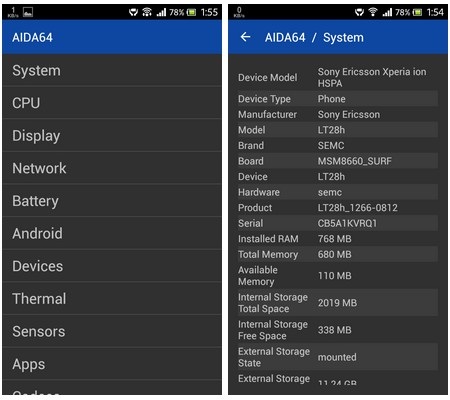
Tại mục “CPU” sẽ hiển thị thông tin chi tiết về bộ vi xử lý trên sản phẩm, như tên loại vi xử lý, cấu trúc, tốc độ, số lõi, dung lượng bộ nhớ đệm (Cache)...
Tương tự, mục “Display” sẽ hiển thị đầy đủ các thông tin chi tiết về khả năng hiển thị, đồ họa trên smartphone, như độ phân giải, kích cỡ màn hình, mật độ điểm ảnh (dpi)... bên cạnh đó là thông tin về loại vi xử lý đồ họa hiện có trên thiết bị như nhà sản xuất, tốc độ vi xử lý...

Tại mục “Network”, ứng dụng sẽ cung cấp đầy đủ thông tin về tình trạng mạng trên thiết bị, như nhà cung cấp dịch vụ mạng, tần số kết nối Wifi, địa chỉ IP của thiết bị...
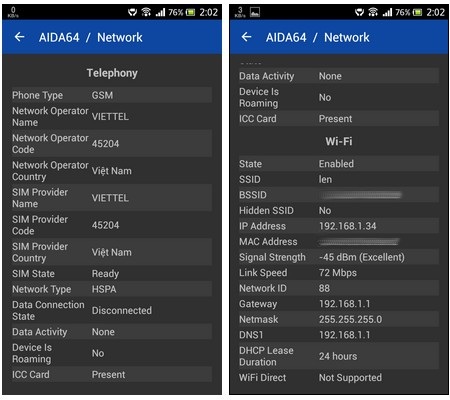
Mục “Battery” là một trong những mục hữu ích trên ứng dụng AIDA64, khi tại đây hiển thị các thông tin chi tiết về pin trên sản phẩm, như loại pin, nhiệt độ của pin, tổng dung lượng của pin... Nếu tình trạng của pin (Health) vẫn ở trạng thái tốt (Good), nghĩa là bạn không phải lo về pin trên thiết bị.
Dựa vào các thông tin này, bạn có thể biết được tình trạng của pin trên thiết bị di động của mình.
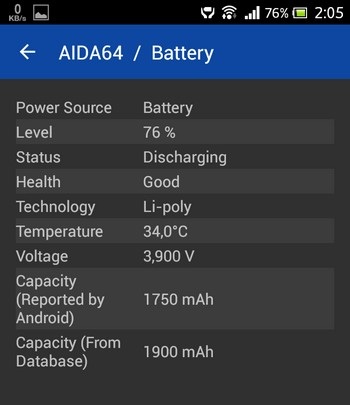
Tại mục “Android” sẽ hiển thị các thông tin chi tiết về nền tảng trên thiết bị, như phiên bản Android đang sử dụng, trạng thái máy đã được bẻ khóa (root) hay chưa, ngôn ngữ, múi giờ của hệ thống...
Trong khi đó, mục “Devices” sẽ hiển thị thông tin chi tiết về camera trên sản phẩm, như độ phân giải của camera trước/sau, hô trợ công nghệ ổn định hình ảnh hay không, có đèn flash, chức năng tự động lấy nét, cân bằng sáng... hay không.
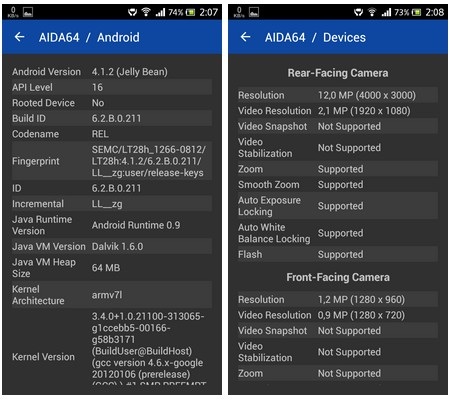
Ngoài các mục hữu ích và cần quan tâm kể trên, AIDA64 còn cung cấp các thông tin khác như kiểm tra hoạt động của các cảm biến trên thiết bị (Sensors), nhiệt độ hiện tại của thiết bị (Thermal), danh sách các ứng dụng đang cài đặt (Apps), những bộ codecs để xem file media (Codecs), đường dẫn các thư mục quan trọng trên thiết bị (Directories) cũng như thông tin về file hệ thống (System Files). Tuy nhiên, với một người dùng phổ thông, bạn không cần phải thực sự quan tâm về các thông tin này.
Nhìn chung, với sự giúp đỡ của AIDA64, bạn sẽ biết được một cách chi tiết về phần cứng trên thiết bị của mình, qua đó hiểu rõ hơn về thiết bị mình đang sử dụng. Ngoài ra, nếu đang muốn mua một thiết bị di động cũ, AIDA64 sẽ là công cụ đắc lực để bạn kiểm tra cấu hình của thiết bị cần mua, xem có tương xứng với giá tiền mà mình phải bỏ ra hay không.
Phạm Thế Quang Huy
























